محاسبات ریاضی در اکسل
در نرم افزار اکسل می توان انواع محاسبات ریاضی را انجام داد. گاهی پیش می آید که بخواهیم از اپراتور های ریاضی در فرمول نویسی خود استفاده کنیم، اما آیا با قرار دادن علامت آن ها فرمول به درستی کار می کند؟
در این نوشته قصد داریم به بررسی محاسبات ریاضی در اکسل بپردازیم.
اپراتور های ریاضی در اکسل
۱- علامت «+» : جمع
۲- علامت «-» : تفریق
۳- علامت «/» : تقسیم
۴- علامت «*» : ضرب
۵- علامت «^» : توان
برای شروع فرمول نویسی در اکسل، تنها موردی که در بین تمام آن ها مشترک می باشد، وجود “=” در ابتدای تمام فرمول ها است.
در سلول مورد نظر علامت = را قرار دهید و فرمول مورد نظر خود را بنویسید. نکته قابل توجه این است که در اکسل نیز اولویت عملگرها رعایت می شود.
به عنوان مثال اگر در فرمول ما توان و ضرب همزمان وجود داشت، ابتدا محاسبات توان انجام می شود و در ادامه به ضرب پرداخته می شود.
آموزش فرمول نویسی در اکسل
فرمول نویسی در اکسل یکی از لذت بخش ترین کارها می باشد، زیرا می توان با استفاده از آن محاسباتی زمان زیادی نیاز دارد را می توان در کسری از ثانیه انجام داد.
در ادامه قصد دارید به نحوه فرمول نویسی در اکسل بپردازیم.
برای شروع فرمول نویسی، سلول مورد نظر را انتخاب کرده و “=” را تایپ کنید.
در ادامه می توانید فرمول مورد نظر خود را نوشته و از محاسبات اتوماتیک آن لذت ببرید.
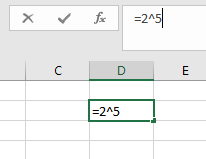
همانطور که در مثال بالا مشاهده می کنید بعد از نوشتن مساوی، عبارت 5^2 نوشته شده است که با فشردن اینتر، محاسبه در کسری از ثانیه انجام می شود.
گاهی پیش می آید فرمول به طولانی می باشد و نمی توان تمام فرمول را در سلول مورد نظر مشاهده کرد؛ به همین منظور اکسل نوار فرمولی را ایجاد کرده که در آن شما می توانید فرمول خود را مشاهده کنید.
استفاده از دو سلول در فرمول اکسل
عمدتا در فرمول های اکسل مقادیر به طور دقیق مشخص نمی شوند، بلکه سلول هایی انتخاب می شوند که در آن مقادیر مورد نظر ما وجود دارد.
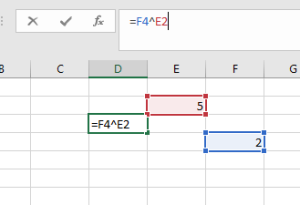
در این مثال ما فرمولی که در بالا نوشتیم را تغییر دادیم و موارد ورودی آن را به طور دقیق مشخص نکردیم، بلکه سلول هایی مشخص کردیم که در آن مقادیر مختلفی می تواند قرار بگیرد.





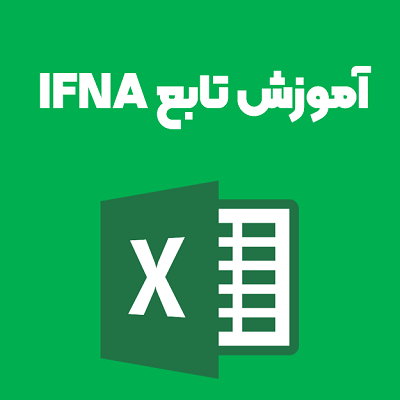
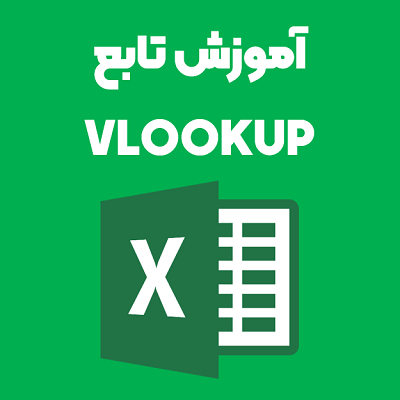
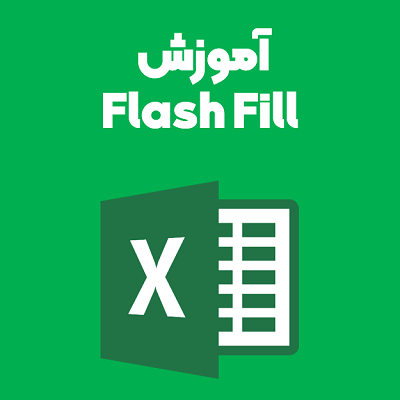


دیدگاه خود را ثبت کنید
تمایل دارید در گفتگوها شرکت کنید؟در گفتگو ها شرکت کنید.